| Oracle® Fusion Middleware管理者ガイド 11g リリース1(11.1.1) B60984-06 |
|
 前 |
 次 |
この章では、Oracle Fusion Middlewareで使用するOracle Fusion MiddlewareのホストとOracleデータベースのホスト名、ドメイン名、IPアドレスなどのネットワーク構成を変更する手順について説明します。また、Oracle Fusion MiddlewareでIPv6プロトコルを使用する方法についても説明します。
この章の項目は次のとおりです。
この項では、次のインストール・タイプが含まれるホストのホスト名、ドメイン名、IPアドレスまたはこれらの組合せを変更する方法について説明します。
Oracle WebLogic ServerおよびJavaコンポーネント。Oracle WebLogic Serverのホスト名、ドメイン名またはIPアドレスを変更する場合、Oracle WebLogic ServerにデプロイされるOracle SOA SuiteやOracle WebCenter Portalコンポーネントなど、Javaコンポーネントに関する情報も自動的に変更されます。
Oracle Fusion Middleware Web Tierコンポーネント、Oracle Web CacheおよびOracle HTTP Server。ホスト名またはIPアドレスを変更できます。
これらの手順を使用して、Oracle Web CacheおよびOracle HTTP Server以外のシステム・コンポーネントのネットワーク構成を変更することはできません。他のシステム・コンポーネントのネットワーク構成を変更することはできません。
別のシステムへの環境の移行については、第21章を参照してください。
次の各項目では、ホスト名、ドメイン名、またはIPアドレスの変更方法を説明します。
WLSTコマンドを使用して、管理サーバーのネットワーク構成を変更できます。
管理サーバーを停止します。
管理サーバーの場合、次のWLSTコマンドをオフライン・モードで使用して、新しいホスト名でマシンを設定します。
wls:/offline> readDomain('DOMAIN_HOME')
wls:/offline/sampledomain> cd ('/Machine/newhostname')
wls:/offline/sampledomain> machine = cmo
wls:/offline/sampledomain> cd ('/Server/AdminServer')
wls:/offline/sampledomain> set('Machine', machine)
wls:/offline/sampledomain> updateDomain()
wls:/offline/sampledomain> exit()
管理サーバーのリスニング・ポートを設定します。
wls:/offline/sampledomain> readDomain('DOMAIN_HOME')
wls:/offline/sampledomain> cd('/Server/AdminServer')
wls:/offline/sampledomain> cmo.setListenPort(8001)
wls:/offline/sampledomain> updateDomain()
wls:/offline/sampledomain> exit()
第4.2.2項の説明に従って管理サーバーを起動します。
Oracle WebLogic Server管理コンソールを使用して、管理対象サーバーのネットワーク構成を変更します。
管理対象サーバーのホスト名、ドメイン名またはIPアドレスを変更する手順は次のとおりです。
第3.4.1項の説明に従って、管理コンソールを表示します。
チェンジ・センターで、「ロックして編集」をクリックします。
1つ以上のWebLogic Serverをホストするコンピュータの論理的な表現であるマシンを作成し、新しいホストを指すように指定します(「ホーム」ページで、「マシン」を選択します。続いて、「新規」をクリックします)。管理コンソール・ヘルプの指示に従います。
『Oracle Fusion Middleware Oracle WebLogic Serverの保護』のホスト名検証の使用方法に関する項に従って、ノード・マネージャにアクセスする管理サーバーのホスト名検証を無効にする必要があります。
管理対象サーバーの構成を、新しいマシンを指すように変更します
コンソールの左ペインから、「環境」→「サーバー」を開いて、サーバーの名前を選択します。続いて、サーバーの名前を選択します。
「構成」タブを選択して、「一般」タブを選択します。「マシン」フィールドで、サーバーの割当て先のマシンを選択します。
「リスニング・アドレス」を新しいホストに変更します。
「保存」をクリックします。
管理対象サーバーを起動します。Oracle WebLogic Server管理コンソール、WLST、または次のコマンドを使用できます。
DOMAIN_NAME/bin/startManagedWebLogic.sh managed_server_name admin_url
管理対象サーバーが管理サーバーに接続し、構成の変更を更新します。
複数のOracleインスタンスが含まれるホストのホスト名、ドメイン名またはIPアドレスを変更するには、そのホストに配置された各Oracleインスタンスのネットワーク構成を変更する必要があります。別のホストに配置されたシステム・コンポーネントを変更する必要はありません。
次のコマンドを使用して、Oracle HTTP ServerおよびOracle Web Cacheのネットワーク構成を変更できます。
(UNIX) ORACLE_HOME/chgip/scripts/chpiphost.sh (Windows) ORACLE_HOME\chgip\scripts\chpiphost.bat
このコマンドのフォーマットは、次のとおりです。
chgiphost.sh | chgiphost.bat
[-noconfig] [-version] [-help]
[ -oldhost old_host_name -newhost new_host_name]
[-oldip old_IP_address -newip new_IP_address]
-instanceHome Instance_path
各パラメータの意味は、次のとおりです。
noconfig: ネットワーク・パラメータを変更する場合のデフォルトです。
version: chgiphostツールのバージョンを表示します。
help: コマンドのヘルプを表示します。
oldhost: 前のホストの完全修飾名です。ホスト名またはドメイン名、あるいはその両方を変更するには、このパラメータとnewhostを使用します。
newhost: 新しいホストの完全修飾名です。ホスト名またはドメイン名、あるいはその両方を変更するには、このパラメータとoldhostを使用します。
oldip: 前のIPアドレスです。
newip: 新しいIPアドレスです。
instanceHome: Oracleインスタンスのフルパスです。
たとえば、Oracle HTTP ServerまたはOracle Web Cacheのいずれか、あるいはその両方が含まれるホストのホスト名、ドメイン名、およびIPアドレスを変更するには、次の作業を実行します。
ホストの変更準備をします。
オペレーティング・システムで、ホスト名、ドメイン名、IPアドレス、またはこれらの組合せを更新します。ここでの手順を実行する方法の詳細は、該当するオペレーティング・システムのドキュメントを参照してください。
オペレーティング・システムの更新により、ホスト名、ドメイン名またはIPアドレスが適切に変更されることを確認します。
オペレーティング・システムで再起動が必要な場合は、ホストを再起動します。
ネットワークの別のホストから、このホストにpingが実行できることを確認します。必ず新しいホスト名を使用してpingを実行し、すべてが正しく解決されていることを確認してください。
Oracle HTTP ServerまたはOracle Web Cacheがホスト上にあるOracleインスタンスごとに、次の手順を実行します。必ず1つのOracleインスタンスに対してすべての手順を完了してから次のインスタンスに移ってください。
Oracle Fusion Middlewareをインストールしたユーザーとしてホストにログインします。
chgiphostコマンドを実行します。
次の例では、inst_aというOracleインスタンスのホスト名をhost_aからhost_bに、ドメイン名をdom_1からdom_2に変更しています。
chgiphost.sh -noconfig
-oldhost host_a.dom_1 -newhost host_b.dom_2
-instanceHome /scratch/Oracle/Middleware/inst_a
Oracleインスタンスを再デプロイする手順は次のとおりです。
管理サーバーが起動していることを確認します。
opmnctl unregisterinstanceコマンドを使用して、インスタンスを登録解除します。
ORACLE_INSTANCE/bin/opmnctl unregisterinstance -instanceName instance_name -adminHost hostname -adminPort port_number
opmnctl redeployコマンドを使用して、インスタンスを再デプロイします。
ORACLE_INSTANCE/bin/opmnctl redeploy -adminHost hostname -adminPort port_number
コマンドにより要求されたら、ユーザー名とパスワードを入力します。
Oracleインスタンスを登録します。
ORACLE_INSTANCE/bin/opmnctl registerinstance -adminHost admin_server_host -adminPort admin_server_port
Oracle Fusion Middlewareのすべてのプロセスを再起動します。第4章を参照してください。
この項では、Oracle Fusion Middlewareコンポーネントのメタデータを格納するためのデータベースが含まれるホストのホスト名、ドメイン名、またはIPアドレスの変更方法について説明します。
次の各作業では、この手順について説明します。
他のホスト上にあるものも含めて、データベースを使用するすべてのコンポーネントを停止します。第4章の説明に従って管理サーバー、管理対象サーバー、およびすべてのコンポーネントを停止します。
データベースを停止して、ホストの変更準備をします。
ORACLE_HOMEおよびORACLE_SID環境変数を設定します。
リスナーとデータベースを停止します。
lsnrctl stop sqlplus /nolog SQL> connect SYS as SYSDBA SQL> shutdown SQL> quit
すべてのOracle Fusion Middlewareプロセスが停止したことを確認します。
ホストの再起動後にOracle Fusion Middlewareプロセスが自動的に起動しないように、/etc/init.dスクリプトなどの自動起動スクリプトを設定している場合はすべて無効にします。
ホスト名、ドメイン名、またはIPアドレスを変更する場合は、新しい名前またはIPアドレスでオペレーティング・システムを更新してホストを再起動し、そのホストがネットワーク上で正しく機能していることを確認します。ここでの手順を実行する方法の詳細は、該当するオペレーティング・システムのドキュメントを参照してください。
オペレーティング・システムの更新により、ホスト名、ドメイン名またはIPアドレスが適切に変更されることを確認します。
オペレーティング・システムで再起動が必要な場合は、ホストを再起動します。
ネットワークの別のホストから、このホストにpingが実行できることを確認します。必ず新しいホスト名、ドメイン名、またはIPアドレスを使用してpingを実行し、すべてが正しく解決されていることを確認してください。
使用しているコンポーネントによっては、ホスト名、ドメイン名、またはIPアドレスが含まれるファイルを変更する必要があります。新しいホスト名、ドメイン名またはIPアドレスへの参照を変更する場合に、変更が必要になると考えられるファイルの一部を次に示します。
tnsnames.ora。これは、次の場所にあります。
ORACLE_HOME/network/admin/tnsnames.ora
listener.ora。これは、次の場所にあります。
(UNIX) ORACLE_HOME/network/admin/listener.ora (Windows) ORACLE_HOME\network\admin\listener.ora
Oracle HTTP Serverでは、httpd.confファイルを編集して次の変更を行います。
新しいホスト名またはIPアドレスおよびポートを使用して、リスニング・ディレクティブを更新します(本番環境のOracle HTTP Serverが別のポートを使用している場合)。
ホスト名、IPアドレスまたはポート番号が定義されている場合、本番環境用の新しい値を使用してVirtualHostディレクティブを更新します。
テスト環境で構成されており、トポロジ(ホスト名、IPアドレス、ポート番号)情報またはその他のマシン固有の情報を持つ、デフォルトでない他のディレクティブを更新します。
Oracle HTTP Serverでは、dads.confファイルのPlsqlDatabaseConnectString
Oracle HTTP Serverでは、mod_oradavを使用している場合、mod_oradav.confファイルのORACONNECTSNパラメータ
Oracle HTTP Serverでmod_plsqlを使用する場合は、dads.confファイル内のPlsqlDatabaseConnectString属性。
Oracle HTTP Serverでは、mod_wl_ohsを使用している場合、mod_wl_ohs.confファイルを更新します。
WebLogicHost、WebLogicPort、またはWebLogicClusterディレクティブでホスト名、IPアドレス、ポート番号を更新します。
Oracle Portalでデータベースを使用する場合は、portal_dads.confおよびsqlnet.ora。
Oracle Forms Servicesでデータベースを使用する場合は、sqlnet.ora。
Oracle Business Intelligence Discovererでデータベースを使用する場合は、module_disco.conf。
前述のリストは、すべてを網羅したものではありません。各コンポーネントで使用するファイルの詳細は、第21章を参照してください。その章では、データベースなどのコンポーネントをテスト・システムから本番システムに移動して、ホスト名の変更を反映する方法について説明しています。
データベースを起動する手順は次のとおりです。
データベースをインストールしたユーザーとしてホストにログインします。
ORACLE_HOMEおよびORACLE_SID環境変数を設定します。
UNIXシステムの場合は、LD_LIBRARY_PATH、LD_LIBRARY_PATH_64、LIB_PATH、またはSHLIB_PATH環境変数を、表3-1に示されている適切な値に設定します。実際に設定が必要な環境変数および値は、UNIXオペレーティング・システムのタイプによって異なります。
データベースとリスナーを起動します。
sqlplus /nolog SQL> connect SYS as SYSDBA SQL> startup SQL> quit lsnrctl start
データベースの新しいホスト名、ドメイン名、またはIPアドレスを使用するようにシステム・データソースを変更します。そのためには、Oracle WebLogic Server管理コンソールを使用します。
第4.2.2項の説明に従って管理サーバーを起動します。
管理コンソールに移動します。
チェンジ・センターで、「ロックして編集」をクリックします。
「ドメイン構造」セクションで、「サービス」→「データ・ソース」を開きます。
「JDBCデータ・ソースのサマリー」ページが表示されます。
変更するデータソースを選択します。
「設定」ページが表示されます。
「接続プール」タブを選択します。
本番環境のデータベースの情報を反映するように、次のエントリを変更します。
URL: データベース・ホストおよびポートの詳細。次に例を示します。
jdbc:oracle:thin:@newhostname.domainname:port/sid jdbc:sqlserver://newhostname.domainname:port;database=database
ドライバ・クラス : これはデータベースのタイプに固有です。次に例を示します。
oracle.jdbc.OracleDrivercom.microsoft.sqlserver.jdbc.SQLServerDriver
プロパティ: データベース・ユーザー名
パスワード: データベースのパスワード
「保存」をクリックします。
このデータソースを使用するサーバーを再起動します。(「ターゲット」タブをクリックし、このデータソースを使用するサーバーを表示します)。
データベースを使用するコンポーネントを起動します。
他のホスト上にあるものも含めて、データベースを使用するすべてのコンポーネントを起動します。第4章の説明に従って管理サーバー、管理対象サーバー、およびすべてのコンポーネントを起動します。
この手順の最初で、Oracle Fusion Middlewareを自動的に起動するプロセスを無効化していた場合は、有効化します。
この項では、Oracle Fusion Middlewareホストのネットワーク接続のオン/オフを切り替える方法について説明します。前提および制限は次のとおりです。
ホストには、Infrastructureを使用しないインスタンスが含まれている必要があります。または、中間層インスタンスおよびInfrastructureが同じホスト内にある必要があります。
DHCPは、ループバック・モードで使用する必要があります。詳細は、Oracle Fusion Middlewareのシステム要件と仕様のドキュメントを参照してください。
IPアドレスの変更のみがサポートされています。ホスト名は変更できません。
DHCPモードでは、デフォルトのホスト名(localhost.localdomain)は使用しないでください。標準のホスト名を使用するようにホストを設定します。ループバックIPアドレスからそのホスト名に解決する必要があります。
ループバック・アダプタはすべてのオフ状態のネットワークのインストール(DHCPまたは静的IP)で必要です。詳細は、『Oracle Fusion Middlewareインストレーション・プランニング・ガイド』を参照してください。
この手順は、ネットワーク接続されていないホストに標準のホスト名(localhostではない)を使用してOracle Fusion Middlewareをインストールした後で、ネットワークに接続し、静的IPアドレスを使用する場合を想定しています。IPアドレスは、デフォルトのループバックIPまたは任意の標準的なIPアドレスです。
ネットワークに接続された状態に変更するには、ホストをネットワークに接続します。Oracle Fusion Middlewareの更新は必要ありません。
この手順は、ネットワーク接続されていないホストに標準のホスト名(localhostではない)を使用してインストールした後で、ネットワークに接続し、DHCPを使用する場合を想定しています。ホストのIPアドレスは、任意の静的IPアドレスまたはループバックIPアドレスのいずれでもかまいません。また、このアドレスはホスト名に対して設定されている必要があります。
ネットワークに接続をオンにする手順は次のとおりです。
DHCPを使用してホストをネットワークに接続します。
ループバックIPアドレスに対してのみ、ホスト名を構成します。
この項では、静的IPアドレスとDHCPを切り替える方法を説明します。前提および制限は次のとおりです。
このホストには、アイデンティティ管理コンポーネントなどのすべてのOracle Fusion Middlewareコンポーネント、およびこれらのコンポーネントに関連付けられたデータベースが含まれている必要があります。つまり、Oracle Fusion Middleware環境全体が、このホスト上に存在している必要があります。
DHCPは、ループバック・モードで使用する必要があります。詳細は、『Oracle Fusion Middlewareインストレーション・プランニング・ガイド』を参照してください。
IPアドレスの変更のみがサポートされています。ホスト名は変更できません。
DHCPモードでは、デフォルトのホスト名(localhost.localdomain)は使用しないでください。標準のホスト名を使用するようにホストを設定します。ループバックIPアドレスからそのホスト名に解決する必要があります。
ホストの設定を静的IPアドレスからDHCPに変更する手順は次のとおりです。
ホストをDHCPに変更する前に、ホスト名とループバックIPアドレスを関連付けてホストを構成します。
ホストをDHCPに変更します。Oracle Fusion Middlewareを更新する必要はありません。
ホストの設定をDHCPから静的IPアドレスに変更する手順は次のとおりです。
ホストが静的IPアドレスを使用するように変更します。
Oracle Fusion Middlewareを更新する必要はありません。
Oracle Fusion Middlewareでは、インターネット・プロトコル・バージョン4(IPv4)およびインターネット・プロトコル・バージョン6(IPv6)がサポートされます。特にIPv6(128ビット)では、IPv4(32ビット)と比較してサポートされるアドレス空間が大きいため、Web上でアドレス指定可能なコンピュータの数が幾何級数的に増加しています。
IPv6のアドレスは、8つに区切られた4桁の16進数で表します。次に例を示します。
2001:0db8:85a3:08d3:1319:8a2e:0370:7334
表15-1は、Oracle Fusion MiddlewareコンポーネントがサポートするIPv6について説明しています。この表の各項目は、次のとおりです。
IPv6 Onlyの列は、すべての通信においてコンポーネントがIPv6 onlyの使用をサポートするかどうかを示します。
デュアル・スタックの列は、通信でコンポーネントがIPv6とIPv4の両方をサポートするかどうかを示します。たとえば、一部のコンポーネントではIPv6 onlyをサポートしていません。これは、一部のOracle Databaseとの通信で、IPv6ではなくIPv4がサポートされているためです。このようなコンポーネントでは、デュアル・スタックがサポートされているため、他のコンポーネントとはIPv6による通信が可能です。
表15-1 IPv6のサポート
| コンポーネント | IPv6 Only | デュアル・スタック | 注意 |
|---|---|---|---|
|
Oracle Access Manager 10g |
いいえ |
はい |
IPv6の構成方法については、第15.5.7項を参照してください。 |
|
Oracle Access Manager 11g |
いいえ |
はい |
IPv6の構成方法については、第15.5.6項を参照してください。 |
|
Oracle Application Development Framework |
はい |
はい |
|
|
Oracle Business Intelligence |
いいえ |
はい |
デュアル・スタックおよびOracle WebLogic ServerサーバーがIPv4アドレスをリスニングするように構成されていることが必要です。ただし、クライアント(ブラウザ)は、IPv6用に構成されたホスト上にあってもかまいません。 |
|
Oracle Business Intelligence Discoverer |
いいえ |
いいえ |
Oracle Web CacheまたはOracle HTTP Serverとの通信には、IPv6用に構成可能なリバース・プロキシを使用します。 |
|
Oracle Data Integrator |
いいえ |
はい |
Oracle DatabaseにはIPv4アドレスが必要であるため、デュアル・スタックが必須です。エージェントにはIPv4アドレスが必要です。Oracle Data Integratorサーバーは、デュアル・スタック・ホストに配置できます。ブラウザ・クライアントは、IPv4またはIPv6ホストのいずれかに配置できます。 |
|
Oracle Directory Integration Platform |
はい |
はい |
LDAPサーバーとの通信にはJNDIを使用し、データベースとの通信にはデータソースを使用します。JNDIおよびデータソース(JDBC)はIPV6をサポートしています。追加構成は不要です。 |
|
Oracle Directory Services Manager |
はい |
はい |
LDAPサーバーとの通信にはJNDIを使用し、データベースとの通信にはデータソースを使用します。JNDIおよびデータソース(JDBC)はIPV6をサポートしています。追加構成は不要です。 |
|
Oracle Forms Services |
いいえ |
いいえ |
Oracle Web CacheまたはOracle HTTP Serverとの通信には、IPv6用に構成可能なリバース・プロキシを使用します。 |
|
Oracle HTTP Server |
はい |
はい |
IPv6の構成方法については、第15.5.2項を参照してください。 |
|
Oracle Identity Federation |
いいえ |
はい |
Oracle DatabaseにはIPv4アドレスが必要であるため、デュアル・スタックが必須です。 |
|
Oracle Identity Manager |
いいえ |
はい |
Oracle DatabaseにはIPv4アドレスが必要であるため、デュアル・スタックが必須です。Design ConsoleおよびRemote ManagerにもIPv4アドレスが必要です。Oracle Identity Managerサーバーは、デュアル・スタック・ホストに配置できます。ブラウザ・クライアントは、IPv4またはIPv6ホストのいずれかに配置できます。 |
|
Oracle Information Rights Management |
いいえ |
はい |
デュアル・スタックが必須ですが、クライアント(ブラウザ)は、IPv6用に構成されたホスト上にあってもかまいません。 |
|
Oracle Internet Directory |
いいえ |
はい |
Oracle DatabaseにはIPv4アドレスが必要であるため、デュアル・スタックが必須です。『Oracle Fusion Middleware Oracle Internet Directory管理者ガイド』のIPアドレスの管理に関する項を参照してください。 |
|
Oracle Platform Security Services |
いいえ |
はい |
Oracle DatabaseにはIPv4アドレスが必要であるため、デュアル・スタックが必須です。 |
|
Oracle Portal |
いいえ |
いいえ |
Oracle Web CacheまたはOracle HTTP Serverとの通信には、IPv6用に構成可能なOracle HTTP Serverリバース・プロキシを使用します。詳細は、『Oracle Fusion Middleware Oracle Portal管理者ガイド』のプロキシ・サーバーの構成に関する項を参照してください。 |
|
Oracle Reports |
いいえ |
いいえ |
Oracle Web CacheまたはOracle HTTP Serverとの通信には、IPv6用に構成可能なリバース・プロキシを使用します。 |
|
Oracle Single Sign-On Server |
いいえ |
いいえ |
IPv6用に構成可能なOracle HTTP Serverプロキシを使用します。Oracle Single Sign-Onは、リリース10.1.4.3を使用する必要があります。第15.5.5項を参照してください。 |
|
Oracle SOA Suite |
いいえ |
はい |
Oracle DatabaseにはIPv4アドレスが必要であるため、デュアル・スタックが必須です。Oracle SOA SuiteをFusion Middleware Controlとともに使用する場合の詳細は、第15.5.3項を参照してください。 |
|
Oracle Virtual Directory |
いいえ |
はい |
Oracle DatabaseにはIPv4アドレスが必要であるため、デュアル・スタックが必須です。『Oracle Fusion Middleware Oracle Virtual Directory管理者ガイド』を参照してください。 |
|
Oracle Web Cache |
はい |
はい |
デフォルトで使用可能。無効化する方法については、第15.5.4項を参照してください。 |
|
Oracle WebCenter Content: Imaging |
いいえ |
はい |
デュアル・スタックが必須ですが、クライアント(ブラウザ)は、IPv6用に構成されたホスト上にあってもかまいません。 |
|
Oracle WebCenter Portal |
いいえ |
はい |
Oracle DatabaseにはIPv4アドレスが必要であるため、デュアル・スタックが必須です。 |
|
Oracle WebLogic Server |
はい |
はい |
Oracle WebLogic Server Webサーバー・プラグインでは、11gリリース以降、IPV6がサポートされています。 |
Oracle Fusion MiddlewareにおけるIPv6のサポートに関する詳細は、次の各項を参照してください。
IPv4およびIPv6では次のトポロジがサポートされます(デュアル・スタックとは、ホストがIPv4とIPv6の両方で構成されていることを意味します)。
トポロジA:
Oracle Database(IPv4プロトコル・ホスト上)
Oracle WebLogic Server(デュアル・スタック・ホスト上)
クライアント(IPv4プロトコル・ホスト上)
クライアント(IPv6プロトコル・ホスト上)
トポロジB:
Oracle Database(IPv4プロトコル・ホスト上)
1つ以上のOracle WebLogic Server、Oracle SOA Suite、Oracle WebCenter Portal、Oracle Business Activity Monitoring、Fusion Middleware Control(デュアル・スタック・ホスト上)
mod_wl_ohsを含むOracle HTTP Server(IPv6プロトコル・ホスト上)
トポロジC:
IPv6をサポートするMySQLなどのデータベース(IPv6プロトコル・ホスト上)
Oracle WebLogic Server(IPv6プロトコル・ホスト上)
クライアント(IPv6プロトコル・ホスト上)
トポロジD:
Oracle Database(IPv4プロトコル・ホスト上)
1つ以上のIdentity Management、Oracle SOA Suite、Oracle WebCenter Portal、Oracle Business Activity Monitoring、Fusion Middleware Control(デュアル・スタック・ホスト上)
クライアント(IPv4プロトコル・ホスト上)
クライアント(IPv6プロトコル・ホスト上)
トポロジE:
Oracle Database(IPv4プロトコル・ホスト上)
1つ以上のOracle Portal、Oracle Forms Services、Oracle Reports、Oracle Business Intelligence Discoverer、およびOracle Single Sign-Onリリース10.1.4.3(IPv4プロトコル・ホスト上)
mod_proxyを使用するOracle HTTP Server(デュアル・スタック・ホスト上)
クライアント(IPv6プロトコル・ホスト上)
トポロジF:
Oracle Access Managerリリース10.1.4.3、およびSOAコンポジット・アプリケーションなどのアプリケーション(IPv4プロトコル・ホスト上)
mod_proxyを使用するOracle HTTP Server(デュアル・スタック・ホスト上)
クライアント(IPv6プロトコル・ホスト上)
トポロジG:
Oracle Database(IPv4プロトコル・ホスト上)
1つ以上のOracle SOA Suite、Oracle WebCenter Portal、Oracle Business Activity MonitoringおよびFusion Middleware Controlコンポーネント(IPv4プロトコル・ホスト上)
mod_wl_ohsを含むOracle HTTP Server(デュアル・スタック・ホスト上)
クライアント(IPv6プロトコル・ホスト上)
IPv6を使用して通信を行うようにOracle HTTP Serverを構成するには、次のディレクトリにある構成ファイルを変更します。
ORACLE_INSTANCE/config/OHS/ohs_name
たとえば、IPv6を使用しているホスト上のOracle WebLogic Serverと、Oracle HTTP Serverが通信するように構成するには、mod_wl_ohsを構成します。次のディレクトリにある構成ファイルを編集します。
ORACLE_INSTANCE/config/OHS/ohs_name
これらの構成ファイルで、次のいずれかのパラメータを使用して、解決可能なホスト名またはIPv6アドレスを指定します。
WebLogicHost hostname | [IPaddress] WebCluster [IPaddress_1]:portnum1, [IPaddress_2]:portnum2, [IPaddress_3]:portnum3, ...
IPv6アドレスは大カッコで囲む必要があります。
エラーはすべてOracle HTTP Serverのログに記録されます。詳細情報を生成するには、mod_weblogicディレクティブにDebug AllおよびWLLogFileパスを設定します。Oracle HTTP Serverはモジュール固有のメッセージを記録します。
|
注意: Oracle HTTP Serverの以前のバージョンでは、IPv6ノードが含まれる動的クラスタを使用する場合に制限がありました。たとえば、Oracle WebLogic Server用のOracle HTTP Serverプラグインでは、IPv6サポートが制限されていました。この制限により、プラグインのDSL(動的サーバー・リスト)機能がサポートされていませんでした。つまり、サーバー・リストの静的構成(DynamicServerList=OFF)のみがサポートされていました。今回のリリースでは、このような制限は解消されています。 |
Oracle SOA Suiteでは、デュアル・スタック構成がサポートされています。ただし、Fusion Middleware ControlをOracle SOA Suiteとともに使用する場合は、次のファイル内でプロトコルを指定する必要があります。指定しないと、Fusion Middleware Controlが正しく機能しないことがあります。
DSOMAIN_HOME/bin/startWebLogic.sh
ファイル内の${DOMAIN_HOME}/bin/setDomainEnv.sh行の後ろに、IPプロトコルを指定して次の行を追加します。
$DOMAIN_HOME/bin JAVA_OPTIONS="${JAVA_OPTIONS} -Djava.net.preferIPv4Stack=true"
Oracle Web CacheのIPv6サポートは、デフォルトで有効化されています。次のディレクトリにあるwebcache.xmlファイルを使用して、この設定を無効化します。
(UNIX) ORACLE_INSTANCE/config/WebCache/webcache_name (Windows) ORACLE_INSTANCE\config\WebCache\webcache_name
ファイルのIPV6要素の値を「NO」に変更します。次に例を示します。
<IPV6 ENABLED="NO"/>
IPV6要素がwebcache.xmlファイル内にない場合は、この要素をファイルに追加できます。次の例に示すように、MULTIPORT要素の後に追加します。
...
<LISTEN IPADDR="ANY" PORT="7786" PORTTYPE="ADMINISTRATION"/>
<LISTEN IPADDR="ANY" PORT="7788" PORTTYPE="INVALIDATION"/>
<LISTEN IPADDR="ANY" PORT="7787" PORTTYPE="STATISTICS"/>
</MULTIPORT>
<IPV6 ENABLED="NO"/>
Oracle Single Sign-On ServerはIPv4をサポートしています。ただし、プロキシ・サーバーとリバース・プロキシを設定することにより、IPv6をサポートするクライアントを操作するようにOracle Single Sign-On Serverを構成できます。
この項の手順では、Oracle Single Sign-On Serverリリース10.1.4.3、およびOracle Single Sign-On Serverへのフロントエンドとして機能するOracle HTTP Serverなどのプロキシ・サーバーがインストールされていることを前提としています。
IPv6をサポートするクライアントを操作するようにOracle Single Sign-Onを構成するには、次の手順に従います。
プロキシ・サーバーを有効にします。
シングル・サインオン中間層でssocfgスクリプトを実行します。このスクリプトによって、シングル・サインオン・サーバーに格納されているホスト名がプロキシ・ホスト名に変更されます。次のコマンドの構文を使用して、プロキシ・サーバーのプロトコル、ホスト名、およびポートの値を入力します。
(UNIX) $ORACLE_HOME/sso/bin/ssocfg.sh http proxy_server_name proxy_port (Windows) %ORACLE_HOME%\sso\bin\ssocfg.bat http proxy_server_name proxy_port
シングル・サインオン中間層でtargets.xmlファイルを更新します。このファイルは次の場所にあります。
(UNIX) ORACLE_HOME/sysman/emd (Windows) ORACLE_HOME\sysman\emd
ファイルを開いて、ターゲット・タイプoracle_sso_serverを検索します。このターゲット・タイプ内で、ssocfgに渡した3つの属性を見つけて編集します。
HTTPMachine: HTTPサーバー・ホスト名
HTTPPort: Oracle HTTPサーバーのSSLポート番号
HTTPProtocol: サーバー・プロトコル
シングル・サインオン中間層のhttpd.confファイルに以降の行を追加します。このファイルはORACLE_HOME/Apache/Apache/confディレクトリにあります。これらの行によって、ディレクティブServerNameが実際のサーバー名からプロキシ名に変更されます。
KeepAlive off ServerName proxy_host_name Port proxy_port
SSLを使用している場合は、ポートに4443などのSSLポートを指定する必要があります。
(SSLのみ)ブラウザとプロキシ・サーバー間でSSL通信を構成している場合は、中間層にmod_certheadersを構成します。このモジュールによって、Oracle HTTP Serverでは、SSLリクエストとして受信するHTTPプロキシ・リクエストを処理できるようになります。次の行をhttpd.confに追加します。この行は、ファイルの最後に追加できます。ファイル内での行の場所は重要ではありません。
次の行を入力し、モジュールをロードします。
(UNIX) LoadModule certheaders_module libexec/mod_certheaders.so (Windows) LoadModule certheaders_module modules/ApacheModuleCertHeaders.dll
Oracle Web Cacheをプロキシとして使用している場合は、次の行を入力します。
AddCertHeader HTTPS
Oracle Web Cache以外のプロキシを使用している場合は、次の行を入力します。
SimulateHttps on
シングル・サインオン中間層でmod_ossoを登録します。この手順によって、実際のホスト名のかわりにプロキシのホスト名を使用するようにmod_ossoを構成します。たとえばLinuxでは、次のように指定します。
$ORACLE_HOME/sso/bin/ssoreg.sh -oracle_home_path ORACLE_HOME -site_name example.mydomain.com -config_mod_osso TRUE -mod_osso_url http://example.mydomain.com
Distributed Configuration Managementスキーマを更新します。
ORACLE_HOME/dcm/bin/dcmctl updateconfig
シングル・サインオン中間層を再起動します。
ORACLE_INSTANCE/opmn/bin/opmnctl restartproc process-type=HTTP_Server ORACLE_INSTANCE/opmn/bin/opmnctl restartproc process-type=OC4J_SECURITY
次のシングル・サインオン・ログインURLを使用して、Single Sign-On Serverにログインします。
http://proxy_host_name:proxy_port/sso/
このURLによって、Single Sign-Onホームページが表示されます。ログインできる場合は、プロキシが正しく構成されています。
(まだ実行していない場合は)Oracle HTTP Server 11g リリース1(11.1.1)をインストールして、IPv6用のリバース・プロキシとして使用します。
Oracle HTTP Server 11g リリース(11.1.1)の構成を変更して、リバース・プロキシを有効にします。
Oracle HTTP Serverを停止します。
opmnctl stopproc ias-component=component_name
次のファイルを編集します。
(UNIX) ORACLE_INSTANCE/config/OHS/ohs_name/httpd.conf (Windows) ORACLE_INSTANCE\config\OHS\ohs_name\httpd.conf
httpd.confファイルに次の情報を付加します。
#---Added for Mod Proxy ProxyRequests Off <Proxy *> Order deny,allow Allow from all </Proxy> ProxyPass /sso http://OHS_host:OHS_port/sso ProxyPass / http://OHS_host:OHS_port/ ProxyPassReverse / http://OHS_host:OHS_port/ ProxyPreserveHost On
この例にある、OHS_hostおよびOHS_portは、ステップ1で説明されている、Oracle Single Sign-Onのフロントエンド・サーバーのホスト名とポートです。
Oracle HTTP Serverを再起動します。たとえば、ohs1を再起動するには、次のようにします。
opmnctl startproc ias-component=ohs1
Oracle Access Managerは、インターネット・プロトコル・バージョン4(IPv4)をサポートしています。リバース・プロキシ・サーバーを設定することにより、IPv6をサポートするクライアントに対応したAccess Managerを構成できます。IPv6は、mod_wl_ohsプラグインを使用したOracle HTTP Serverで使用できます。これには複数のシナリオが用意されています。使用環境にあわせて適切な構成を選択してください。
この項の項目は次のとおりです。
Oracle Identity ConnectをIPv6クライアントとどのように使用する予定であるかにかかわらず、Webサーバーに対するリバース・プロキシとして機能するように、Oracle HTTP Serverインスタンスをインストールする必要があります(10gおよび11g Webgateに必要)。
IPv4/IPv6のOracle Access Managerでサポートされるトポロジを次に示します。
Webgate 11gとIPv4プロトコル・ホスト上の保護されたアプリケーション
二重スタック・ホスト上のOHS逆プロキシ
IPv6プロトコル・ホスト上のクライアント
OAMサーバー・プロキシ
|
注意: アイデンティティ・ストア用のIPv6はまだサポートされていません。 |
図15-1は、1つのIPv6からIPv4へのプロキシ(構成されたホストmyssohostおよびmyapphostは、別個のプロキシを使用できる)を使用した構成を示します。
Oracle Access Managerでは、仮想ホスト名はIPアドレスではなくホスト名として指定する必要があります(myapphost.foo.comなど)。リダイレクト・ホスト名(例: myssohost.foo.com)も、IPアドレスではなく、ホスト名として指定する必要があります。IPv6アドレスはWebgate登録には指定できません。
|
注意: Oracle Access Managerでは、WebgateまたはリソースWebgateの認証の概念は存在しません。そのかわりに、11g Webgateまたは10g Webgateのいずれであっても、リダイレクト先は常にOAMサーバーです。 |
図15-1 Oracle Access Managerとチャレンジ・リダイレクトを使用したIPv6
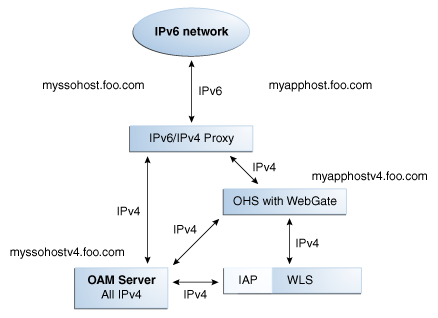
図15-1に示すように、IPv6ネットワークはIPv6/IPv4プロキシと通信し、プロキシはIPv4を使用してOracle HTTP Serverと通信します。Webgate、OAMサーバーおよびOracle WebLogic Serverとアイデンティティ・アサータは、すべてIPV4を使用して互いに通信します。
IPv6ネットワーク上のブラウザからIPv6サーバー・ホスト(myapphost.foo.com)へのアプリケーションにアクセスし、IPv6 myssohost.foo.comへのリダイレクトによりログインできるようにする必要があります。
次の考慮事項が目的の使用シナリオに適用されます。
IP検証はデフォルトでは機能しません。IP検証を有効にするには、Oracle Access Managerコンソールで、プロキシ・サーバーのIPアドレスをWebgateのIPValidationExceptionパラメータの値として追加する必要があります。
IPアドレスベースの認証は機能しません。これは、すべてのリクエストが1つのIP(プロキシIP)を通過するため、認証の目的を果さないためです。
ipValidationExceptionはIPValidationがOnの場合(パラメータipValidation=1)に必要です。しかし、このパラメータはOracle Access Managerコンソールまたはリモート登録ツールのいずれを使用しても追加できません。そのかわりに、プロキシのIPをoam-config.xmlファイル内のプロキシの単一値のユーザー定義パラメータとして追加する必要があります。
OAM 10gでは、リソースWebgate構成(リダイレクトする)と認証Webgate構成が提供されました。Oracle Access Manager資格証明コレクタは10g認証Webgateの機能を置き換えて実行します。
|
注意: Oracle Access Managerでは、10g Webgateは常に、以前の「認証」Webgateのように機能する、Oracle Access Manager資格証明コレクタにリダイレクトされます。 |
この構成では複数のプロキシがあります。たとえば、OAMサーバーに個別のプロキシがあり、Webgateには別のプロキシがあります。
アプリケーションにアクセスするには、IPv4ネットワーク上のブラウザから、IPv6ホストへのログイン・リダイレクトを含むIPv4サーバーのホスト名を直接指定できます。次に例を示します。
|
注意: IPv6プロキシ名をWebgate登録の優先HTTPホストとして使用することはできません。 |
Access Managerでは、Webgate(11gまたは10g)は常にobrareq.cgiにリダイレクトするため、ProxyRequestsパラメータはOnであることが必要です。このディレクティブによりプロキシはフォワード・プロキシとして動作します。
優先HTTPホストはWebgateをホストしているWebサーバーのhost:portに設定される必要があります(またはWebgateをホストしているWebサーバーが仮想ホスト用に構成されている場合はSERVER_NAME)。
IPValidationがONの場合、IPValidationExceptionがプロキシに対し追加される必要があります。
逆プロキシが構成されてSSL終了を実行する場合、ユーザー定義のWebgate proxySSLHeaderVarパラメータがリモート登録中に定義される必要があります。Webgateがリバース・プロキシの背後にある場合、このパラメータが使用されます。proxySSLHeaderVarパラメータの値はプロキシが設定する必要のあるヘッダー変数の名前を定義します。ヘッダー変数の値はsslまたはnonsslであることが必要です。ヘッダー変数が設定されていない場合、SSL状態は現在のWebサーバーのSSL状態によって決まります。構文は次のとおりです。
<name>proxySSLHeaderVar</name> <value>IS_SSL</value>
ロード・バランシング・ルーター(逆プロキシWebサーバー)の設定を変更し、IS_SSL値をsslに設定するHTTPヘッダー文字列を挿入します。たとえば、F5ロード・バランサ、拡張プロキシ設定で、HTTPヘッダー文字列IS_SSL:sslを追加します。
次の手順で、OHS_hostおよびOHS_portはWebgate用に構成された実際のOracle HTTP Serverのホスト名およびポートです。ご使用の環境に適した値を使用するようにしてください。実際の値はこれとは異なります。
Access ManagerおよびWebgate用に別個のプロキシを使用するIPv6を構成する手順
逆プロキシ用のOracle HTTP Serverをインストールおよび構成します。各プロキシで個別のOracle HTTP Serverインスタンスがあることを確認します。
OAMサーバーおよびWebgateへのmod_proxyの有効化: Oracle HTTP Server 11gリリース1(11.1.1)または複数のプロキシ用の別のサーバーを次のように構成します。
次のコマンドを使用して、対応するプロキシ・インスタンス用のOracle HTTP Serverを停止します。
opmnctl stopproc ias-component=OHS instance name
対応するプロキシのOracle HTTP Serverインスタンス用に次のファイルを編集します。
(UNIX) ORACLE_INSTANCE/config/OHS/ohs_name1/httpd.conf (Windows) ORACLE_INSTANCE\config\OHS\ohs_name1\httpd.conf
OAMサーバーへのプロキシを構成するには、環境に応じて次の情報をhttpd.confファイルに追加してmod_proxyを有効にします。次に例を示します。
<IfModule mod_proxy.c> ProxyRequests On ProxyPreserveHost On ProxyPass / http://oam_server_host:port/ ProxyPassReverse / http://oam_server_host:port/ </IfModule>
11g Webgateへの逆プロキシを構成するには、次のように環境に応じた情報をhttpd.confファイルに追加してmod_proxyを有効にします。
<IfModule mod_proxy.c> ProxyRequests On ProxyPreserveHost On ProxyPass / http://webgate_OHS_host:port/ ProxyPassReverse / http://webgate_OHS_host:port/ </IfModule>
次のコマンドを使用してOracle HTTP Serverを再起動します。
opmnctl startproc ias-component=OHS instance name
認証スキームで、チャレンジ・リダイレクトURLをhttp://oam_server_proxy_host:port/oam/serverに変更します。
各Webgateの優先HTTPホストを、WebgateをホストしているWebサーバーのhost:portに(またはWebgateをホストしているWebサーバーが仮想ホスティング用に構成されている場合はSERVER_NAMEに)設定してください。
Oracle Access Managementコンソールにログインします。次に例を示します。
http://hostname:port/oamconsole
「システム構成」、「Access Managerの設定」、「SSOエージェント」、「OAMエージェント」をクリックします。
「検索結果」表でエージェントを見つけてその名前をクリックして、登録ページを表示します。
「優先HTTPホスト」で、このWebgate用に構成されたOracle HTTP Server Webサーバーの名前を入力します。たとえば、Webgateがmyapphostv4.foo.comにデプロイされている場合、myapphostv4.foo.comを優先HTTPホストとして使用する必要があります。
「適用」をクリックします。
各Webgateに対して手順を繰り返し、このWebgate用に構成されているOracle HTTP Server Webサーバーの名前を指定します。
IPValidationException: IPValidationがOn(パラメータ"ipValidation"=1)の場合、プロキシのIPをoam-config.xmlファイル内のプロキシの単一値のユーザー定義パラメータとして追加する必要があります。
すべてのOAMサーバーおよびAdminServerを停止します。
次のパスでoam-config.xmlを見つけます。
WLS_DOMAIN_HOME/config/fmwconfig/oamconfig.xm
次の情報を入力します。
<Setting Name="ipValidationExceptions"Type="xsd:string"> 10.1.1.1</Setting>
ファイルを保存します。
OAMサーバーおよびAdminServerを再起動します。
リバース・プロキシがSSL終端を実行するように構成される場合、Webgateのユーザー定義のproxySSLHeaderVarパラメータが設定される必要があります(デフォルトはIS_SSL)。ロード・バランシング・ルーター(逆プロキシWebサーバー)の設定を変更し、IS_SSL値をsslに設定するHTTPヘッダー文字列を挿入します。たとえば、F5ロード・バランサ、拡張プロキシ設定で、HTTPヘッダー文字列IS_SSL:sslを追加します。
Oracle Access Manager 10gは、インターネット・プロトコル・バージョン4(IPv4)をサポートしています。Oracle Fusion Middlewareは、インターネット・プロトコル・バージョン4(IPv4)およびインターネット・プロトコル・バージョン6(IPv6)をサポートしています。IPv6は、mod_wl_ohsプラグインを使用したOracle HTTP Serverで使用できます。
リバース・プロキシ・サーバーを設定することにより、IPv6をサポートするクライアントに対応したOracle Access Managerを構成できます。これには複数のシナリオが用意されています。使用環境にあわせて適切な構成を選択してください。
図15-2は、IPv6/IPv4プロキシを使用するように構成されたOracle Access Managerによる簡易認証を示しています。
|
注意: Webゲート・プロファイルにはIPv6アドレスは指定できません。Webゲート・プロファイルでは、仮想ホスト名(たとえばmyapphost.foo.com)は、IPアドレスではなくホスト名として指定する必要があります。 |
図15-2に示すように、IPv6ネットワークはIPv6/IPv4プロキシと通信し、続いてIPv4を使用してOracle HTTP ServerおよびWebゲートと通信します。Webゲート、Oracle Access Managerサーバーおよび認証プロバイダを使用するOracle WebLogic Serverはすべて、IPV4を使用して相互通信します。
図15-3は、IPv6からIPv4への単一プロキシを使用した構成(ただし、myssohostとmyapphostは、それぞれ個別のプロキシを使用できます)を示しています。
|
注意: Webゲート・プロファイルでは、仮想ホスト名(たとえばmyapphost.foo.com)は、IPアドレスではなくホスト名として指定する必要があります。リダイレクト・ホスト名(例: myssohost.foo.com)も、IPアドレスではなく、ホスト名として指定する必要があります。Webゲート・プロファイルにはIPv6アドレスは指定できません。 |
図15-3に示すように、IPv6ネットワークはIPv6/IPv4プロキシと通信し、続いてIPv4を使用してOracle HTTP Serverと通信します。Webゲート、Oracle Access ManagerサーバーおよびIDアサーション・プロバイダを使用するOracle WebLogic Serverはすべて、IPV4を使用して相互通信します。
アプリケーションにアクセスするには、IPv4ネットワーク上のブラウザからIPv4サーバーのホスト名を直接指定すると、IPv6のmyssohost.foo.comにリダイレクトされログインできます。
対象となる使用シナリオごとに、次の点を考慮する必要があります。
IP検証はデフォルトでは機能しません。IP検証を有効にするには、アクセス・システム・コンソールで、プロキシ・サーバーのIPアドレスをWebゲートのIPValidationExceptionパラメータの値として追加する必要があります。
IPアドレスベースの認証は機能しません。これは、すべてのリクエストが1つのIP(プロキシIP)を通過するため、認証の目的を果さないためです。
Oracle Access ManagerをIPv6クライアントとともに使用する方法に関係なく、開始する前には次のタスクを完了しておく必要があります。
Oracle HTTP Serverインスタンスを、Webサーバーに対するリバース・プロキシとして動作するようにインストールする必要があります(Webゲートに必要)。
『Oracle Access Managerアクセス管理ガイド』の説明に従って、Oracle Access Managerをインストールして初期設定(アイデンティティ・サーバー、Webパス、ポリシー・マネージャ、アクセス・サーバー、Webゲート)を行う必要があります。
|
関連項目:
|
この項の手順では、IPv6/IPv4を使用してOracle Access Managerで簡易認証を行うように使用環境を構成します。このシナリオの図は図15-2を参照してください。
この手順に含まれる構成は単なる例にすぎません。例の中のOHS_hostとOHS_portは、Webゲートを含む実際のOracle HTTP Serverのホスト名とポートです。使用環境にあわせた値を使用してください。
|
注意: この構成では、Webゲート・プロファイルで優先HTTPホストとしてWebゲートがデプロイされているWebサーバーを使用してください。IPv6プロキシ名は使用できません。 |
簡易認証を使用してIPv6を構成するには、次の手順に従います。
リバース・プロキシが有効になるように、Oracle HTTP Server 11g リリース1(11.1.1)またはその他のサーバーを構成します。
次のコマンドを使用して、Oracle HTTP Serverを停止します。
opmnctl stopproc ias-component=component_name
次のファイルを編集します。
(UNIX) ORACLE_INSTANCE/config/OHS/ohs_name/httpd.conf (Windows) ORACLE_INSTANCE\config\OHS\ohs_name\httpd.conf
httpd.confファイルに次の情報を付加します。
#---Added for Mod Proxy <IfModule mod_proxy.c> ProxyRequests Off ProxyPreserveHost On ProxyPass /http://OHS_host:OHS_port/ ProxyPassReverse /http://OHS_host:OHS_port/ </IfModule>
次のコマンドを使用して、Oracle HTTP Serverを再起動します。
opmnctl startproc ias-component=component_name
アクセス・システム・コンソールにログインします。次に例を示します。
http://hostname:port/access/oblix
この例で、hostnameはWebパスのWebサーバーをホストするコンピュータ、portはWebパスのWebサーバー・インスタンスのHTTPポート番号を指します。また、/access/oblixはアクセス・システム・コンソールに接続します。
アクセス・システムのメイン・ページが表示されます。
「アクセス・システム構成」をクリックし、「アクセス・ゲート構成」をクリックします。
「アクセス・ゲートの検索」ページが表示されます。「検索」リストには、検索可能な属性が表示されます。残りのフィールドでは、選択した属性に適した検索条件を指定できます。
リストから検索属性と検索条件を選択(または「すべて」をクリックしてアクセス・ゲートをすべて検索)して、「実行」をクリックします。
アクセス・ゲートの名前をクリックして、その詳細を表示します。
「変更」をクリックします。
「優先HTTPホスト」で、WebゲートをデプロイするWebサーバー名を指定し、これがすべてのHTTPリクエストに表示されるようにします。HTTPリクエスト内のホスト名は、ユーザーのHTTPリクエストでの定義に関係なく、このフィールドに入力した値に変換されます。
IP検証を有効にするには、プロキシ・サーバーのIPアドレスをIPValidationExceptionパラメータの値として追加します。
「保存」をクリックします。
この項の手順では、IPv6/IPv4プロキシを含むOracle Access Manager、および認証Webゲートとチャレンジ・リダイレクトを使用するように使用環境を構成します。このシナリオの図は図15-3にあります。
次の手順では、フォーム・ベース認証とリソースWebゲートの両方に共通のプロキシを使用することを前提としています。たとえば、次のような構成であると仮定します。
リソースWebゲートのインストール先: http://myapphostv4.foo.com/
リソースの場所: http://myapphostv4.foo.com/testing.html
認証Webゲートの場所: http://myssohostv4.foo.com/
ログイン・フォーム: http://myssohostv4.foo.com/oamsso/login.html
リバース・プロキシURL: http://myapphost.foo.com/
|
注意: この構成では、優先HTTPホストは、このWebゲート用に構成されているOracle HTTP Server Webサーバー名にする必要があります。たとえば、Webゲートがmyapphost4.foo.comにデプロイされている場合、優先HTTPホストにはmyapphost4.foo.comを使用する必要があります。IPv6プロキシ名は使用できません。 |
次の手順では、Oracle HTTP Serverを構成し、対応するOracle HTTP Serverを優先HTTPホストとして使用するようにWebゲート・プロファイルを構成し、リバース・プロキシ・サーバーURL(この例ではhttp://myapphost.foo.com/)のチャレンジ・リダイレクト値を使用してフォーム・ベース認証スキームを構成します。
ご使用の環境に適した値を使用するようにしてください。
認証Webゲートとチャレンジ・リダイレクトを使用してIPv6を構成するには、次の手順に従います。
次の手順に従って、Oracle HTTP Server 11g リリース1(11.1.1)またはその他の任意のサーバーを構成します。
次のコマンドを使用して、Oracle HTTP Serverを停止します。
opmnctl stopproc ias-component=component_name
次のファイルを編集します。
(UNIX) ORACLE_INSTANCE/config/OHS/ohs_name/httpd.conf (Windows) ORACLE_INSTANCE\config\OHS\ohs_name\httpd.conf
httpd.confファイルに、使用環境に応じて次の情報を付加します。次に例を示します。
<IfModule mod_proxy.c> ProxyRequests On ProxyPreserveHost On #Redirect login form requests and redirection requests to Authentication WebGate ProxyPass /obrareq.cgi http://myssohostv4.foo.com/obrareq.cgi ProxyPassReverse /obrareq.cgi http://myssohostv4.foo.com/obrareq.cgi ProxyPass /oamsso/login.html http://myssohostv4.foo.com/oamsso/login.html ProxyPassReverse /oamsso/login.html http://myssohostv4.foo.com/oamsso/login .html ProxyPass /access/sso http://myssohostv4.foo.com/ /access/sso ProxyPassReverse /access/sso http://myssohostv4.foo.com/access/sso # Redirect resource requests to Resource WG ProxyPass /http://myapphostv4.foo.com / ProxyPassReverse /http://myapphostv4.foo.com / </IfModule>
次のコマンドを使用して、Oracle HTTP Serverを再起動します。
opmnctl startproc ias-component=component_name
アクセス・システム・コンソールで、次のようにしてWebゲートごとに優先HTTPホストを設定します。
アクセス・システム・コンソールにログインします。次に例を示します。
http://hostname:port/access/oblix
この例で、hostnameはWebパスのWebサーバーをホストするコンピュータ、portはWebパスのWebサーバー・インスタンスのHTTPポート番号を指します。また、/access/oblixはアクセス・システム・コンソールに接続します。
アクセス・システムのメイン・ページが表示されます。
「アクセス・システム構成」をクリックし、「アクセス・ゲート構成」をクリックします。
「アクセス・ゲートの検索」ページが表示されます。「検索」リストには、検索可能な属性が表示されます。残りのフィールドでは、選択した属性に適した検索条件を指定できます。
リストから検索属性と検索条件を選択(または「すべて」をクリックしてアクセス・ゲートをすべて検索)して、「実行」をクリックします。
アクセス・ゲートの名前をクリックして、その詳細を表示します。
「変更」をクリックします。
「優先HTTPホスト」で、このWebゲート用に構成されたOracle HTTP Server Webサーバーの名前を指定します。たとえば、Webゲートがmyapphostv4.foo.comにデプロイされている場合、優先HTTPホストにはmyapphostv4.foo.comを使用する必要があります。
IP検証を有効にするには、プロキシ・サーバーのIPアドレスをIPValidationExceptionパラメータの値として追加します。
「保存」をクリックします。
各Webゲートに対して手順を繰り返し、このWebゲート用に構成されているOracle HTTP Server Webサーバーの名前を指定します。
アクセス・システム・コンソールから、次のようにフォーム認証スキームを変更して、プロキシ・サーバーに対するチャレンジ・リダイレクトを含めます。
「アクセス・システム構成」をクリックし、「認証管理」をクリックします。
変更するスキームの名前をクリックして、「変更」をクリックします。
チャレンジ・リダイレクト値をプロキシ・サーバーURLに構成します。この例では、プロキシ・サーバーURLはhttp://myapphost.foo.com/です。
「保存」をクリックします。
この項の手順では、認証Webゲート用とリソースWebゲート用に別々のプロキシを構成します。この構成には、複数のプロキシが含まれます(認証Webゲート用のプロキシとリソースWebゲート用のプロキシなど)。アプリケーションにアクセスするには、IPv4ネットワーク上のブラウザから、IPv6ホストへのログイン・リダイレクトを含むIPv4サーバーのホスト名を直接指定できます。次に例を示します。
リソースWebゲートの場所: http://myapphostv4.foo.com/
認証Webゲートの場所: http://myssohostv4.foo.com
myapphostv4.foo.comで使用するプロキシ: myapphostv4.foo.com
myssohostv4.foo.comで使用するプロキシ: myssohostv4.com
|
注意: Webゲート・プロファイルでは、IPv6のプロキシ名を優先HTTPホストとして使用できません。 |
例の中のOHS_hostとOHS_portは、Webゲート用に構成されているOracle HTTP Serverのホスト名とポートです。ご使用の環境に適した値を使用するようにしてください。
認証用とリソースWebゲート用に個別のプロキシを使用したIPv6を構成するには、次の手順に従います。
次の手順に従って、Oracle HTTP Server 11g リリース1(11.1.1)またはその他の複数プロキシを含むサーバーを構成します。
次のコマンドを使用して、Oracle HTTP Serverを停止します。
opmnctl stopproc ias-component=component_name
次のファイルを編集します。
(UNIX) ORACLE_INSTANCE/config/OHS/ohs_name/httpd.conf (Windows) ORACLE_INSTANCE\config\OHS\ohs_name\httpd.conf
httpd.confファイルに、使用環境に応じて次の情報を付加します。次に例を示します。
<IfModule mod_proxy.c> ProxyRequests Off ProxyPreserveHost On ProxyPass /http://OHS_host:OHS_port ProxyPassReverse /http://OHS_host:OHS_port </IfModule>
次のコマンドを使用して、Oracle HTTP Serverを再起動します。
opmnctl startproc ias-component=component_name
アクセス・システム・コンソールで、次のようにしてWebゲートごとに優先HTTPホストを設定します。
アクセス・システム・コンソールにログインします。次に例を示します。
http://hostname:port/access/oblix
この例で、hostnameはWebパスのWebサーバーをホストするコンピュータ、portはWebパスのWebサーバー・インスタンスのHTTPポート番号を指します。また、/access/oblixはアクセス・システム・コンソールに接続します。
アクセス・システムのメイン・ページが表示されます。
「アクセス・システム構成」をクリックし、「アクセス・ゲート構成」をクリックします。
「アクセス・ゲートの検索」ページが表示されます。「検索」リストには、検索可能な属性が表示されます。残りのフィールドでは、選択した属性に適した検索条件を指定できます。
リストから検索属性と検索条件を選択(または「すべて」をクリックしてアクセス・ゲートをすべて検索)して、「実行」をクリックします。
アクセス・ゲートの名前をクリックして、その詳細を表示します。
「変更」をクリックします。
「優先HTTPホスト」で、このWebゲート用に構成されたOracle HTTP Server Webサーバーの名前を指定します。たとえば、Webゲートがmyapphostv4.foo.comにデプロイされている場合、優先HTTPホストにはmyapphostv4.foo.comを使用する必要があります。
IP検証を有効にするには、プロキシ・サーバーのIPアドレスをIPValidationExceptionパラメータの値として追加します。
「保存」をクリックします。
各Webゲートに対して手順を繰り返し、このWebゲート用に構成されているOracle HTTP Server Webサーバーの名前を指定します。
アクセス・システム・コンソールから、次のようにフォーム認証スキームを変更して、プロキシ・サーバーに対するチャレンジ・リダイレクトを含めます。
「アクセス・システム構成」をクリックし、「認証管理」をクリックします。
変更するスキームの名前をクリックして、「変更」をクリックします。
チャレンジ・リダイレクト値を、認証Webゲートのリバース・プロキシとして動作するプロキシ・サーバーURLに構成します。この例では、プロキシ・サーバーURLはhttp://myssohost.foo.com/です。
「保存」をクリックします。